Hai problemi con il Wi-Fi di PlayStation 4? 8 suggerimenti e soluzioni che vale la pena provare
Avere problemi con il Wi-Fi sulla tua PlayStation 4 è estremamente frustrante. Se la tua PS4 continua a disconnettersi dal Wi-Fi, è difficile divertirsi con i giochi online o scaricare gli aggiornamenti. E se non riesci affatto a mettere online il tuo sistema, non puoi nemmeno unirti agli amici in una festa o sfogliare il PlayStation Store.
Siamo qui per aiutarti, con correzioni per eventuali problemi di connessione a Internet PS4 che potresti avere. Diamo un’occhiata a cosa fare se il Wi-Fi della tua PS4 è lento, debole o non si connette affatto.
1. Riavvia la console e il router Route
Qualsiasi tipo di risoluzione dei problemi di rete dovrebbe iniziare con il riavvio di tutte le apparecchiature interessate. In questo modo puoi risolvere molti problemi temporanei ed è un passo rapido per toglierti di mezzo prima.
Riavvia la rete riavviando il router (e il modem, se disponi di dispositivi separati). Per farlo, è sufficiente scollegare il cavo di alimentazione, attendere qualche istante e ricollegarlo. I tuoi dispositivi di rete specifici potrebbero avere pulsanti di accensione sul retro che puoi utilizzare invece di staccare la spina.
Dopo che l’apparecchiatura di rete si è riavviata, riavvia la PS4. Per farlo, tieni premuto il pulsante PS sul controller per aprire il menu rapido. In quel menu, apri la sezione Alimentazione e seleziona Riavvia PS4 . Assicurati di non scegliere Entra in modalità di riposo: questo è uno stato a basso consumo che non spegne completamente il sistema.
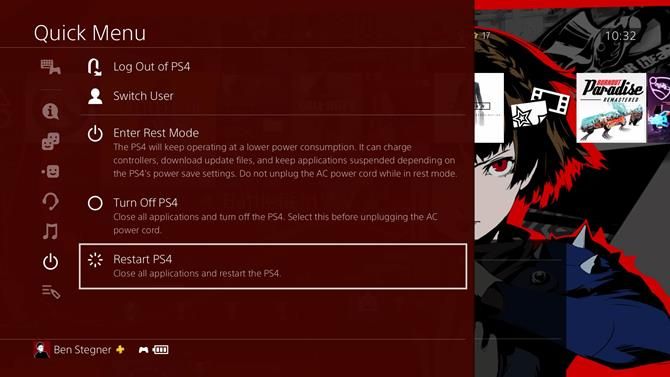
Una volta riavviato tutto, prova a connettere nuovamente la tua PS4 al Wi-Fi. Se non funziona, assicurati di poter collegarti online su un computer o un altro dispositivo. Vai avanti se la PS4 non si connette al Wi-Fi ma tutto il resto lo fa. Se non ci sarà nulla online, dovresti risolvere i problemi della tua rete domestica .
2. Esegui il test della rete PS4
Se un semplice riavvio non ha risolto i problemi relativi al Wi-Fi PS4, puoi eseguire un test di rete integrato per ottenere maggiori informazioni su dove si trova il problema. Sulla tua PlayStation 4, vai su Impostazioni > Rete > Verifica connessione Internet .
Verrà eseguito un breve test e verrà visualizzato Riuscito o Non riuscito per ciascuno dei seguenti in successione:
- Ottieni indirizzo IP: indica se il tuo sistema ha ricevuto correttamente un indirizzo IP dal router. Se fallisce, la tua PS4 non si connette correttamente al router.
- Connessione Internet: funziona finché la tua PS4 è in grado di raggiungere Internet. Se fallisce, il problema risiede tra il router e Internet.
- Accesso a PlayStation Network: controlla se il tuo sistema può raggiungere PlayStation Network. Se fallisce, potresti trovarti su una rete che blocca PlayStation Network. Anche se meno probabile, il problema potrebbe riguardare anche Sony.
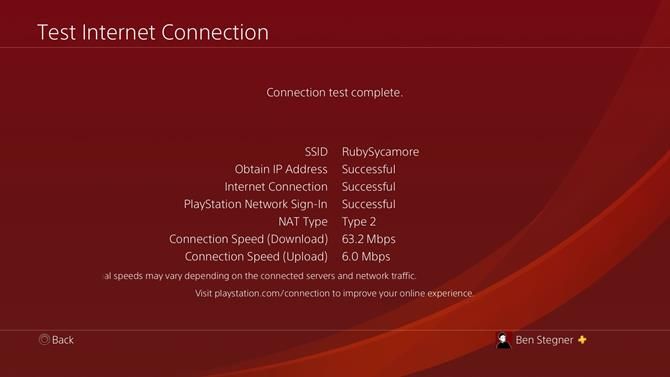
Se il tuo computer supera questi tre controlli, la tua PS4 è correttamente online. Inoltre, potresti voler testare un gioco specifico per assicurarti che tutte le sue funzionalità online funzionino.
Ci sono anche alcuni punti dati aggiuntivi da questo test che possono aiutarti a risolvere i problemi:
- Tipo NAT: PlayStation utilizza un sistema confuso in cui il tipo di NAT può essere Tipo 1 , Tipo 2 o Tipo 3 .
- Tipo 1 significa che il tuo sistema è connesso direttamente a Internet, il che non è spesso il caso. Il tipo 2 significa che sei connesso a Internet tramite un router, che è ciò che vedrà la maggior parte delle persone. E il tipo 3 significa che il tuo sistema non può utilizzare tutte le porte necessarie, il che spesso causa instabilità.
- Velocità di connessione (download): questa è una stima della velocità con cui la tua PS4 può scaricare i dati. Se il Wi-Fi della tua PS4 è lento, probabilmente si rifletterà qui.
Ora che hai un’idea migliore di quale sia il tuo problema, diamo un’occhiata ai vari passaggi per risolvere il problema del Wi-Fi su PS4.
3. Conferma i dettagli della tua rete Wi-Fi
Se la tua PS4 non si connette affatto al router, il controllo Ottieni indirizzo IP fallirà. In questi casi, dovresti assicurarti di avere le giuste informazioni sulla rete Wi-Fi impostate.
Vai su Impostazioni > Rete > Configura connessione Internet > Usa Wi-Fi > Facile ed esegui nuovamente i passaggi per riconnetterti alla rete. Mentre lo fai, assicurati di inserire correttamente la password Wi-Fi, poiché una password errata è un errore comune.
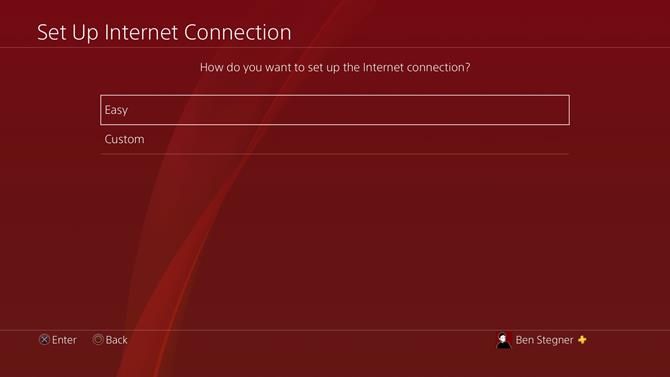
Come potenziale soluzione, puoi anche provare a modificare le impostazioni DNS per utilizzare un provider di terze parti invece dei server del tuo ISP. Per fare ciò, seleziona Personalizzato anziché Facile . Non è necessario modificare nessuna delle altre opzioni, quindi scegli Automatico per Impostazioni indirizzo IP , quindi Non specificare per Nome host DHCP .
Nella schermata Impostazioni DNS , scegli Manuale e inserisci le informazioni per un server DNS alternativo . Se non sei sicuro di ciò che desideri, puoi utilizzare un DNS primario di 8.8.8.8 e un DNS secondario di 8.8.4.4 per i server DNS pubblici di Google.
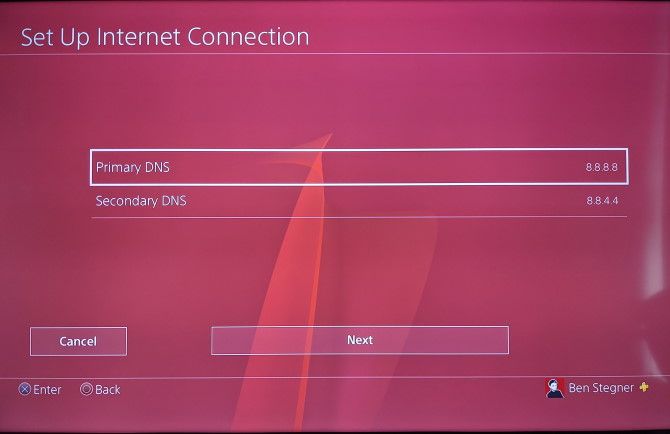
Conferma questo, quindi scegli Automatico per le impostazioni MTU e Non utilizzare per server proxy . Da lì, puoi testare di nuovo la connessione.
4. Migliora l’affidabilità del Wi-Fi debole su PS4
Sebbene il Wi-Fi sia conveniente, è soggetto a molte forme di interferenza. Se la tua PS4 ha problemi a rimanere connessa alla rete o riscontra velocità lente, puoi migliorare una connessione debole procedendo nel seguente modo:
- Avvicina la tua PS4 al router: più il sistema è lontano dal router, più debole sarà il segnale Wi-Fi. Se possibile, avvicinali fisicamente. Puoi vedere quanto è forte il segnale Wi-Fi della tua PS4 in Impostazioni > Rete > Visualizza stato connessione ; cercare la voce Signal Strength .
- Riduci le interferenze: il Wi-Fi non viaggia bene attraverso metallo solido, cemento e altre superfici spesse. Potresti anche riscontrare prestazioni Wi-Fi ridotte se nelle vicinanze sono presenti forni a microonde, baby monitor o altri dispositivi simili che utilizzano le stesse frequenze. Cerca di mantenere una linea il più diretta possibile tra la PS4 e il router e allontana gli altri dispositivi.
- Limita l’utilizzo di altri dispositivi: le prestazioni di rete della tua PS4 ne risentiranno quando altri dispositivi della tua casa utilizzano la larghezza di banda. Prova a spegnere altri computer, telefoni e sistemi di gioco, soprattutto se scaricano file di grandi dimensioni, trasmettono contenuti multimediali in 4K o simili.
Segui ulteriori suggerimenti per velocizzare la tua connessione Wi-Fi se sospetti che questo sia il problema. E nel caso tu stia utilizzando una VPN con la tua PS4, è una buona idea disabilitarla, poiché ciò introduce un sovraccarico aggiuntivo.
In una nota simile, potresti chiederti se la tua PS4 può connettersi alla banda 5GHz sul tuo router. A quanto pare, PS4 Slim e PS4 Pro possono utilizzare la banda a 5 GHz, ma il modello originale di PS4 no. Rispetto a 2,4 GHz, le connessioni a 5 GHz sono spesso più veloci e non soggette a tante interferenze, ma non viaggiano così lontano.
Se la tua PS4 è vicina al tuo router e hai un modello compatibile, vale la pena provare la banda a 5 GHz sul tuo router. Tieni presente che la banda a 5 GHz sul Wi-Fi di casa e il servizio Internet 5G non sono la stessa cosa, tuttavia. Il 5G è uno standard per i servizi Internet mobili ; dovresti essere in grado di connettere qualsiasi PS4 a una connessione 5G se ne hai una.
5. Assicurati che PlayStation Network sia disponibile
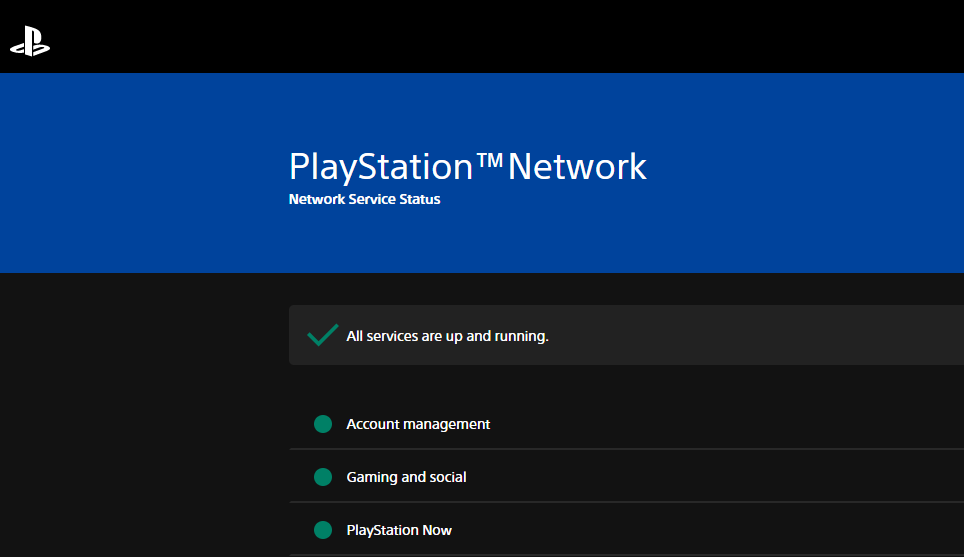
È possibile che PlayStation Network sia inattivo, il che ti impedirà di connetterti ai suoi servizi online. Sebbene raro, ciò accade, quindi vale la pena controllare (soprattutto se l’accesso a PlayStation Network non è riuscito in precedenza).
Controlla la pagina di stato del PSN di Sony per assicurarti che tutto abbia la luce verde. Puoi farlo anche sulla tua PS4 in Impostazioni > Rete > Visualizza stato dei servizi di rete PlayStation .
Se PSN è inattivo, non hai molta scelta se non aspettare che Sony risolva il problema.
6. Rivedere le impostazioni del router Route
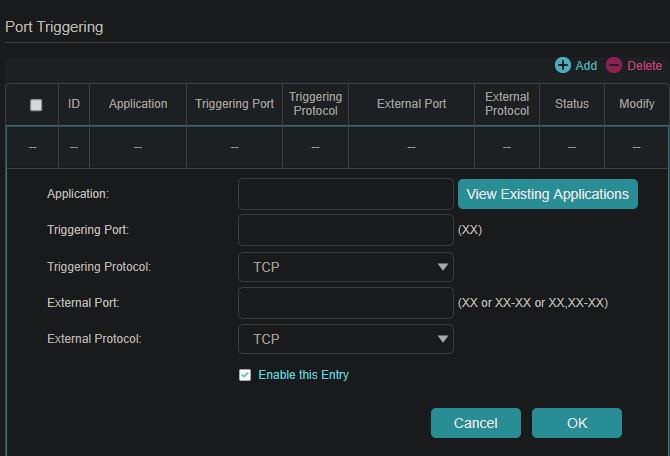
Se il problema persiste, è possibile che un’impostazione nel router impedisca alla PS4 di collegarsi online. Allo stesso modo, se hai ottenuto il tipo 3 per il tipo NAT nel test di connessione, potrebbe essere necessario inoltrare le porte nel router in modo che la tua PS4 possa comunicare correttamente.
Assicurati di non aver limitato il traffico del router per la tua PS4. Ad esempio, potrebbero esserci controlli parentali o filtri MAC in atto. Con il NAT di tipo 3 , o se hai solo un problema in alcuni giochi, potresti dover inoltrare le porte giuste sul tuo router .
Consulta la pagina di supporto di Sony sul test di rete PS4 per vedere quali porte richiedono l’inoltro per i servizi PSN e controlla la documentazione per il tuo particolare gioco per trovare le porte applicabili. Tieni presente che se riscontri questo problema su una rete scolastica o lavorativa, è probabile che l’istituto abbia bloccato PSN. Non c’è molto che puoi fare se non gestisci la rete.
7. Prova a connetterti alla rete ospite del tuo router
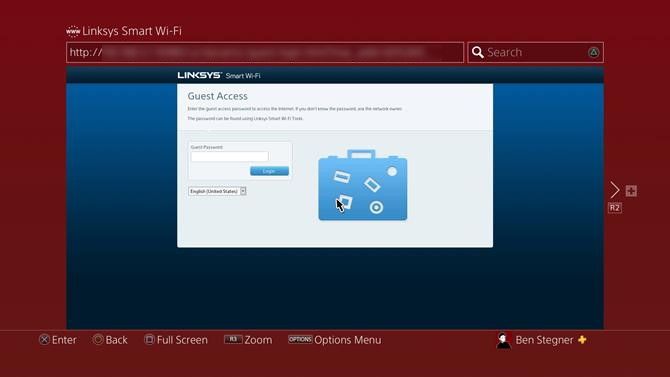
Anche se questo potrebbe sembrare strano, alcuni thread di GameFAQ hanno scoperto che ha funzionato per loro, in particolare sul modello originale di PS4. Se la tua PS4 non si connette in modo affidabile al tuo Wi-Fi, prova ad abilitare la rete ospite sul tuo router e a connetterti a quella sulla tua PS4.
Dopo averlo configurato, la connessione non funzionerà all’inizio. Per risolvere il problema, dovrai aprire l’app Browser Internet sulla tua PS4 e accedere utilizzando la password della rete ospite. Successivamente, dovresti essere online normalmente.
A seconda del tuo router, la rete ospite potrebbe avviarti dopo un certo periodo di tempo. Tienilo a mente in modo da non essere avviato da un’importante partita multiplayer.
8. Connettiti con un cavo Ethernet
Mentre si spera che una delle più soluzioni di cui sopra possa aiutare quando il segnale Wi-Fi PS4 è troppo debole o non funziona affatto, una connessione cablata è sempre migliore. Il cablaggio fisso della tua PS4 al router utilizzando un cavo Ethernet si tradurrà in una connessione più stabile con velocità di trasmissione dati più elevate.
Se possibile, ti consigliamo di utilizzare un cavo di rete per connettere la tua PS4. Anche se non puoi farlo a lungo termine, prova a connetterti con un cavo Ethernet e controlla gli aggiornamenti del sistema PS4, che potrebbero risolvere il tuo problema Wi-Fi.
Nel caso in cui questa non sia un’opzione praticabile per te, prova a utilizzare adattatori powerline , che eseguono una connessione Ethernet sulle linee elettriche della tua casa. Basta collegare un’unità al muro vicino al router e un’altra vicino alla console.
La cattiva connessione Wi-Fi della tua PS4 è stata risolta
Ora sai cosa fare quando il Wi-Fi della tua PS4 ha smesso di funzionare o diventa inaffidabile. Spero che tu sia in grado di apportare alcune piccole modifiche per ripararlo in modo da poter tornare a giocare online. Se nient’altro ha funzionato, potrebbe essere necessario eseguire un ripristino dei dati di fabbrica della tua PS4, ma questo è un ultimo terribile passaggio.
Una volta che la tua PS4 sarà di nuovo online, potrai nuovamente usufruire dei numerosi servizi di PlayStation Network.

